
在網路上分享照片之前,如果你想避免他人任意轉傳而沒標註出處,建議你可以為圖片或照片加浮水印,無論是加上 Logo 圖片浮水印、文字浮水印或簽名浮水印都很適合。
本篇推薦的「eZy水印照片」是一款支援 iOS 及 Android 的浮水印App,除了可為照片加上Logo 圖片、文字標籤、簽名等浮水印外,也能加上 QR Code水印喔!

eZy 水印照片 Lite 浮水印App下載
這款好用的浮水印 App eZy Watermark 支援 iOS 及 Android 版,可免費使用。
eZy 水印照片 Lite App 功能與特色
- 支援建立浮水印模板,不用每次都要重新編輯
- 支援加上 Logo 圖片浮水印、文字浮水印、QR Code 浮水印、簽名浮水印
- 支援單張或多張照片加上浮水印
- 支援 iOS 及 Android 版,可免費使用
eZy 水印照片 Lite App 使用教學
eZy Watermark App 最方便的地方在於它支援建立浮水印模板這功能,建立模板的優點是可固定浮水印位置及樣式,並重複使用,不用每次都要重新加,建立好之後只要選擇手機照片就能套用浮水印模板。
要建立浮水印模板的話很簡單,開啟 eZy Watermark App 後,點選「創建模板」,然後按一下「+」並先隨意選擇一張照片當作背景。

建立圖片浮水印模板
如果你想建立 Logo 圖片浮水印模板,那就按一下「圖庫」,然後從手機相簿內選擇你的 Logo 圖片,並移動到你想放置圖片浮水印的位置,也可以更改浮水印大小。
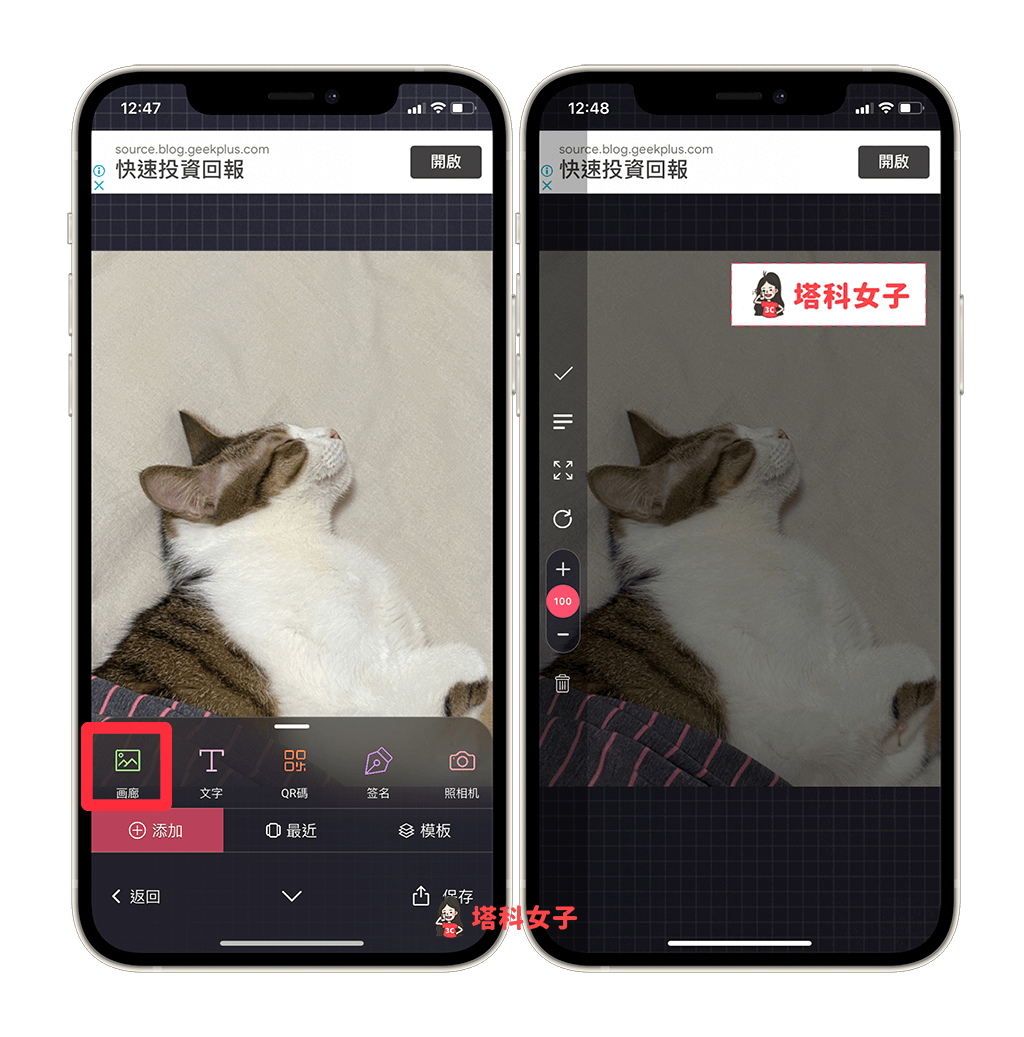
確認好位置及大小後,按一下「保存」,並為該 Logo 圖片浮水印模板命名後儲存。
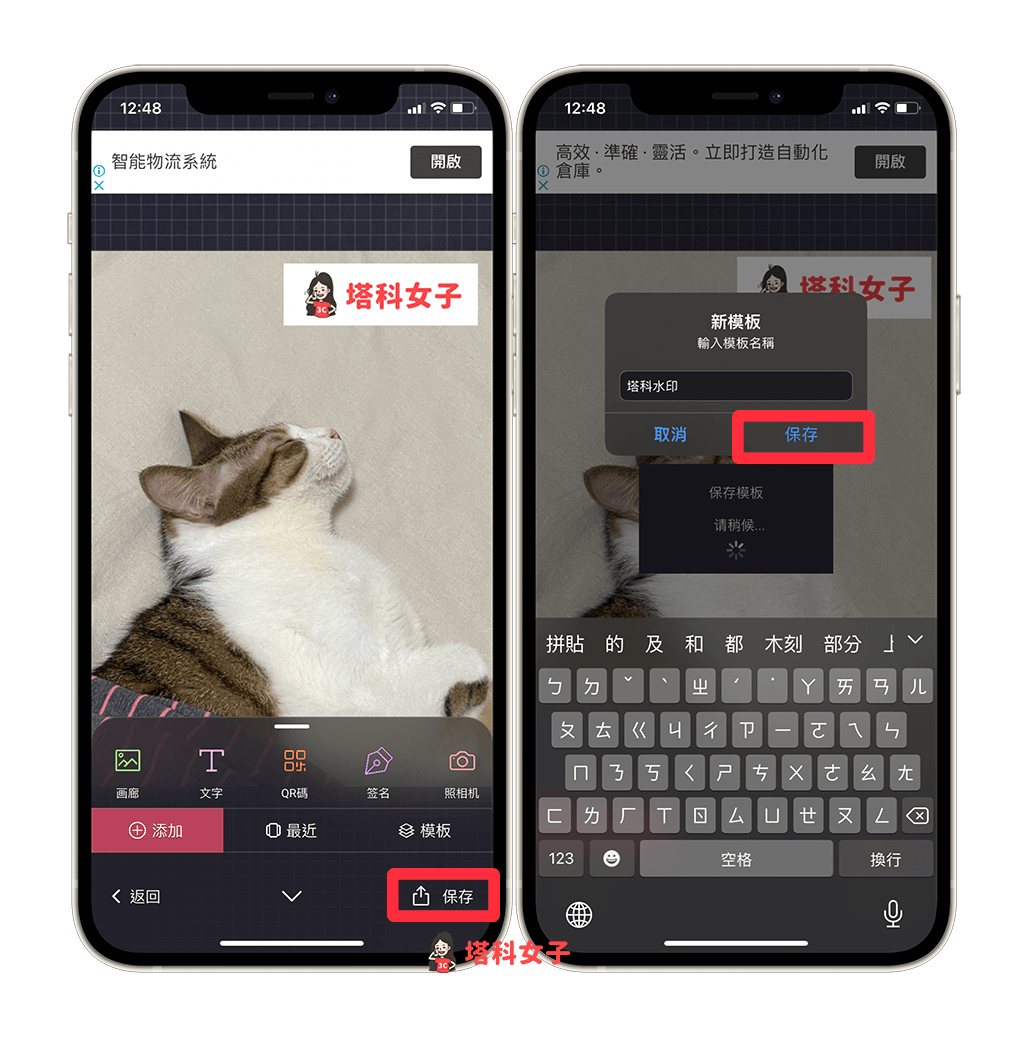
建立文字浮水印模板
如果你想為每一張照片加上類似「@tech.girlz」等 IG 帳號浮水印的話,那我們可以在 eZy Watermark 浮水印App 裡建立一個「文字浮水印」模板,新增模板後,點選「文字」,並輸入你想放在圖片或照片上的文字浮水印。

輸入完成後,在左邊工具列上可以更改文字浮水印的字體、顏色、大小寫,也能自由移動圖片浮水印位置及更改大小。
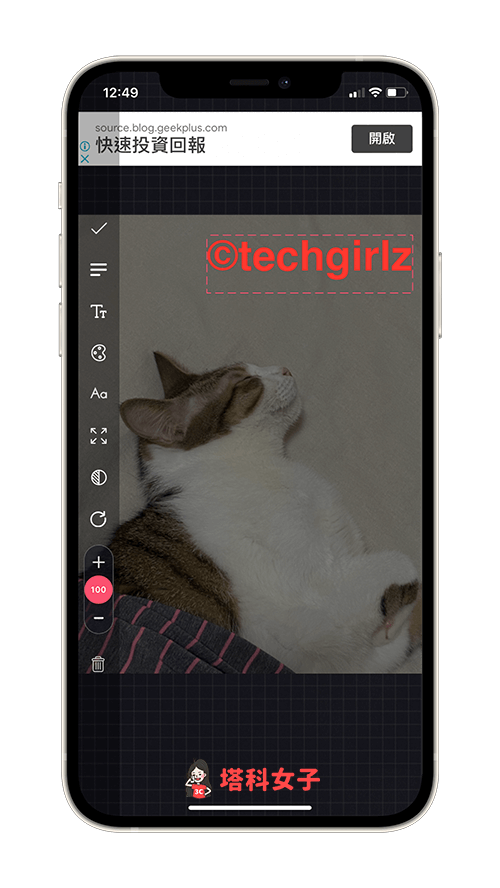
確認編輯好文字浮水印後,點選右下角「保存」,並為該文字浮水印模板命名儲存。

建立 QR Code 浮水印模板
eZy Watermark 浮水印App 也支援建立「QR Code 浮水印」,讓其他人可掃描照片上的 QR Code。首先我們一樣先建立一個 QR Code 浮水印模板,這樣就不用每次都要重做,新增模板後,點選「QR 碼」,然後輸入你希望別人掃描 QR Code 後會前往哪一個網址或連結。
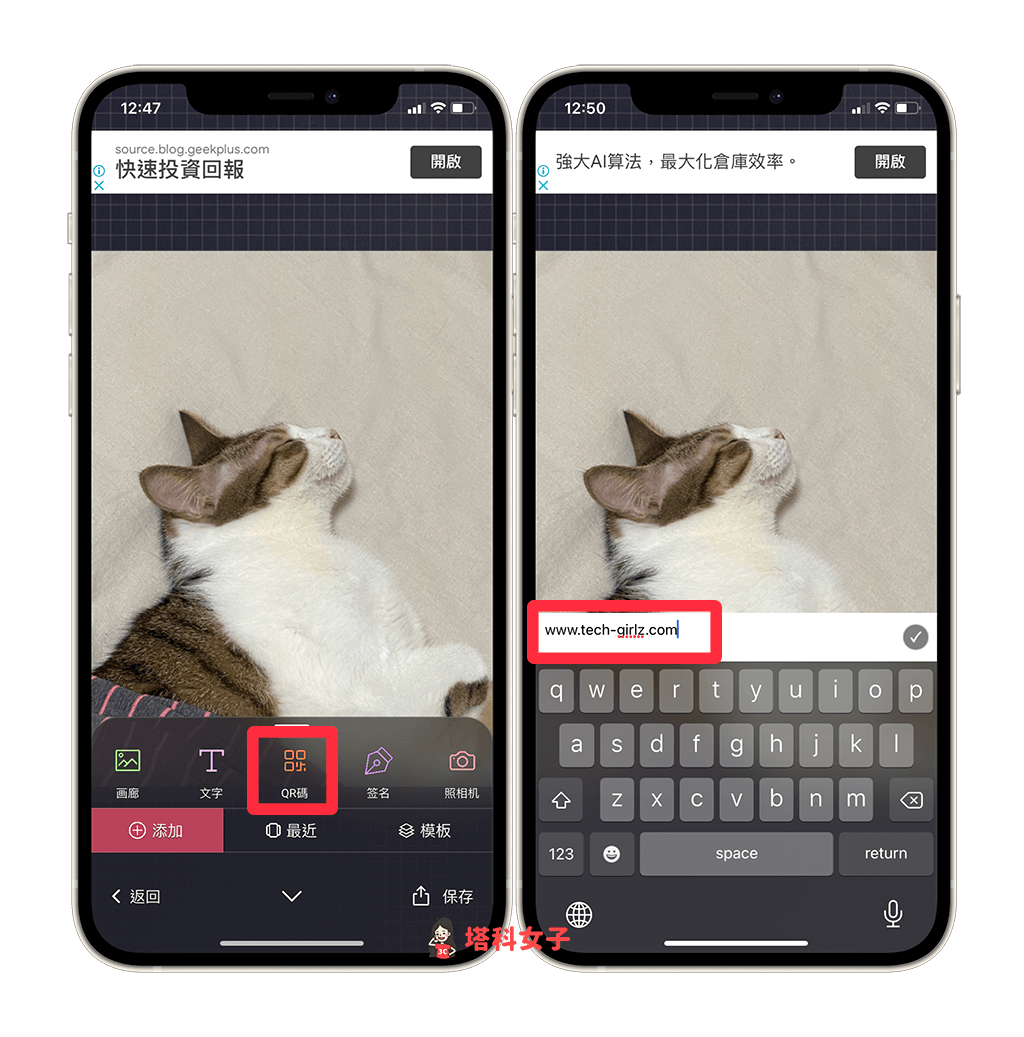
然後自由調整 QR Code 浮水印的位置及大小。
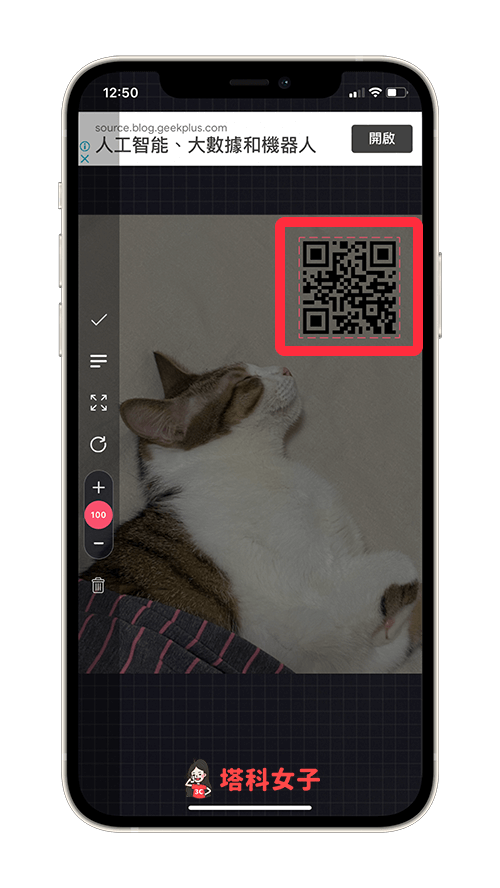
最後,一樣點選右下角「保存」,並輸入 QR Code 浮水印模板名稱來儲存。
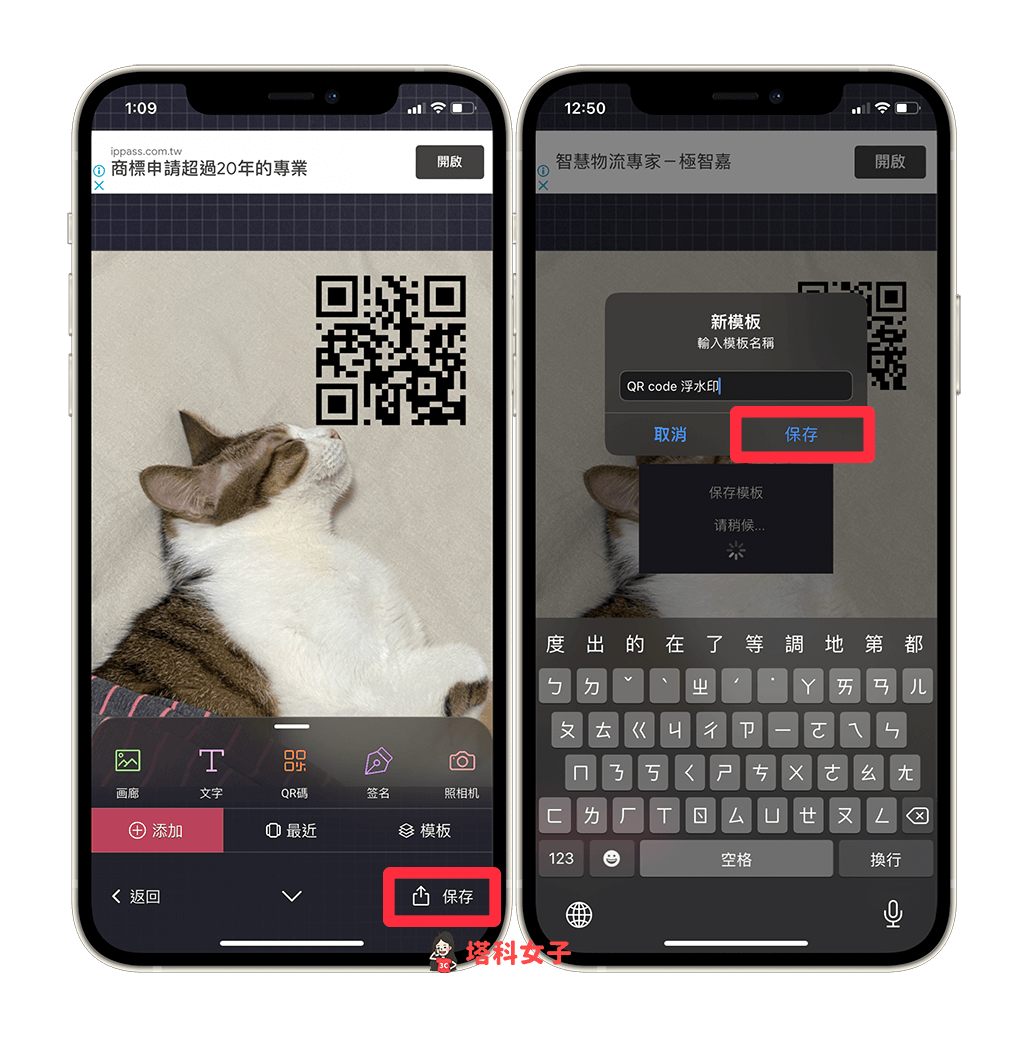
建立簽名浮水印模板
如果你想將自己手動親筆簽名的浮水印加到照片上,我們一樣先建立一個可重複使用的簽名浮水印模板,新增模板後按一下「簽名」,然後畫出你想要的簽名樣式。
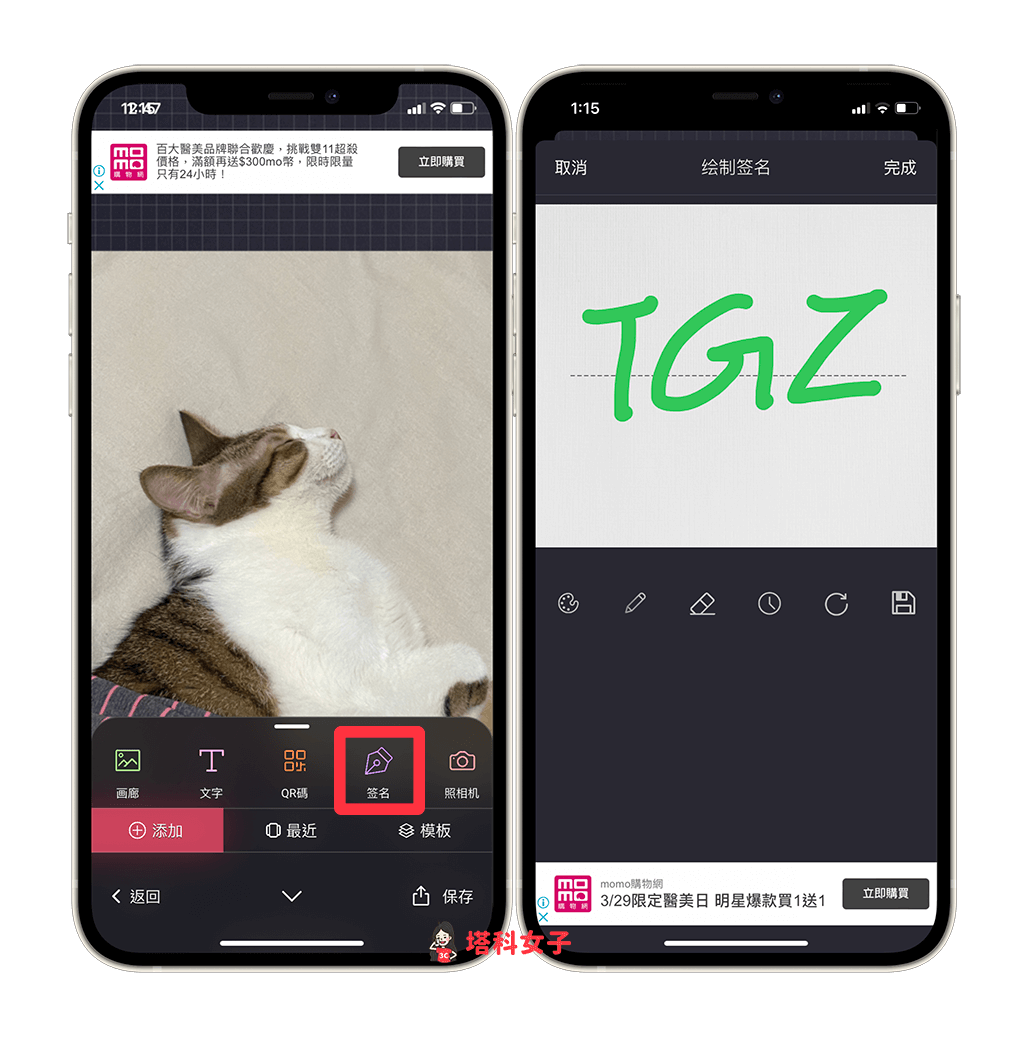
移動簽名浮水印的位置,也能自由調整大小。
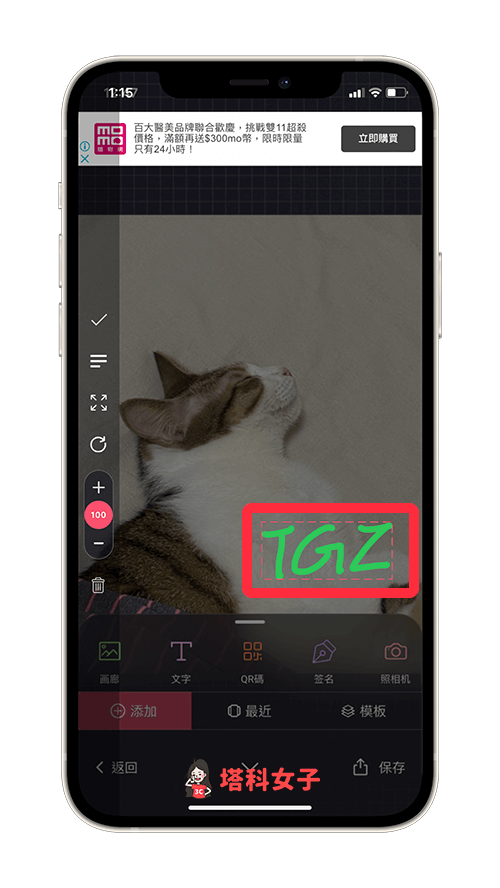
編輯好之後,點選右下角「保存」,並為該簽名浮水印模板取一個名稱。
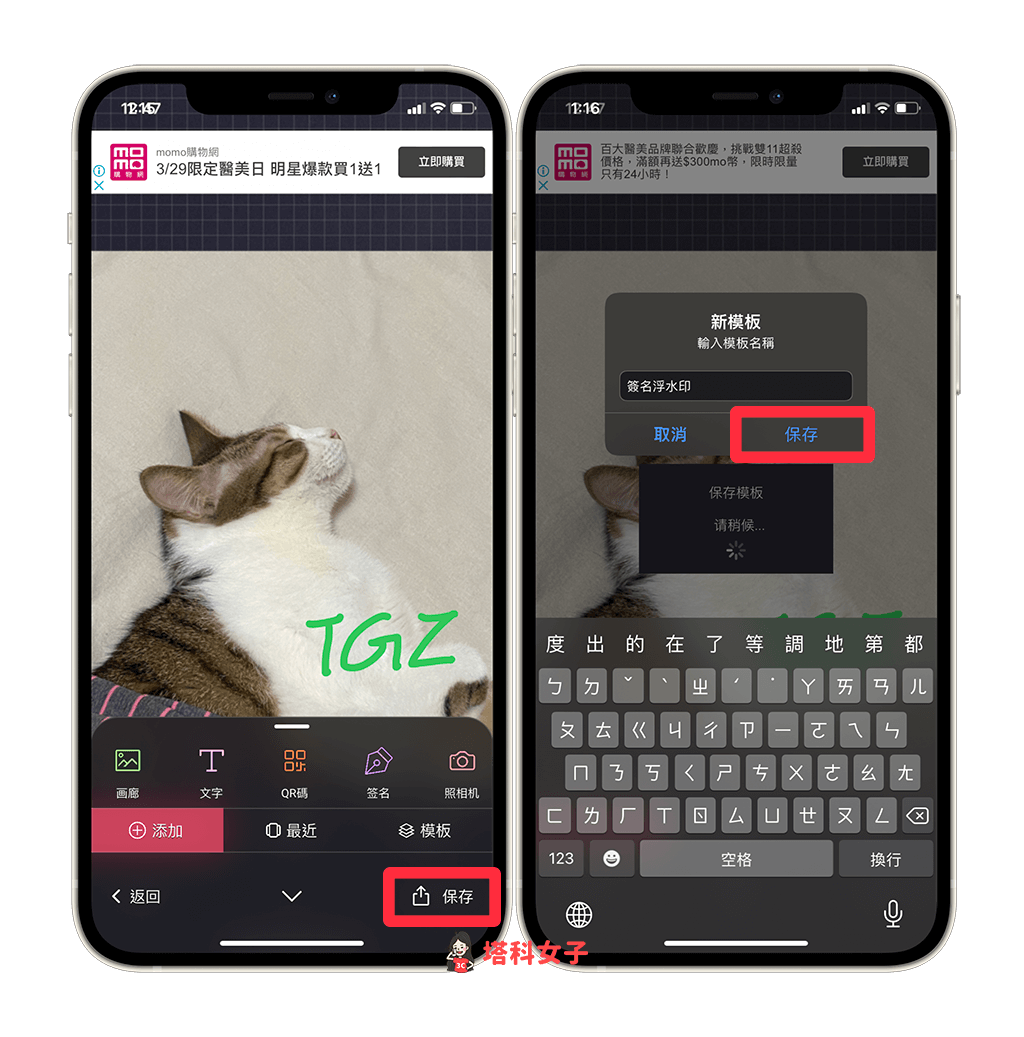
為單張或多張照片套用浮水印
建立好需要的浮水印模板之後,現在我們就可以開始為手機裡的照片或圖片套用所需的浮水印,例如:圖片浮水印、文字浮水印、QR Code 浮水印、簽名浮水印。
- 開啟 eZy Watermark 浮水印App,點選「單張圖片」或「多張圖片」(註:免費版最多可同時為 5 張照片加浮水印)。
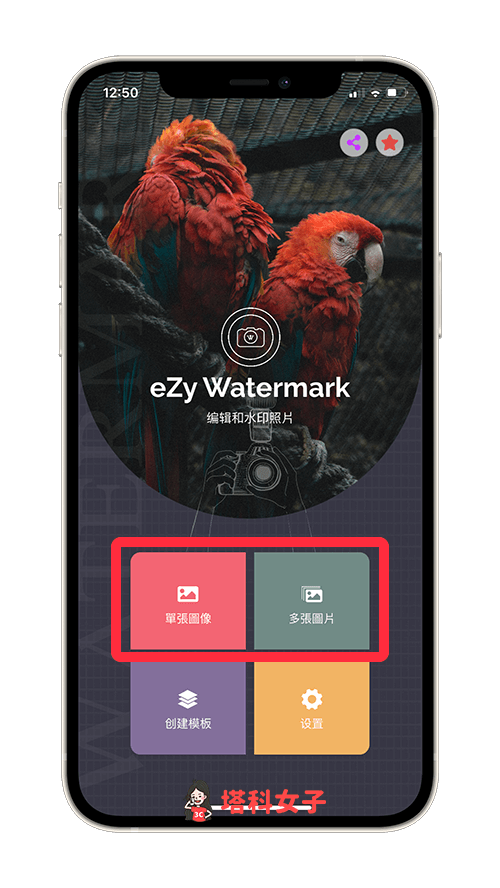
- 選擇你要加上浮水印的人像照或風景照,然後按一下你想加入的浮水印模板(如:圖片浮水印、文字浮水印、QR Code 浮水印、簽名浮水印),這些都是我們之前建立過的模板。
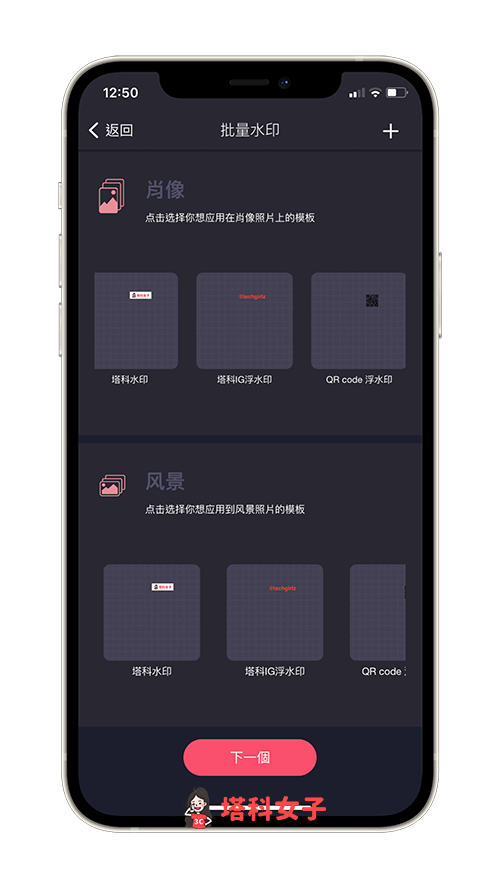
- 例如我選擇 IG 帳號浮水印模板,那它就自動為我每一張照片都加上我之前設定的文字浮水印,這樣我就不用一張一張慢慢加,也可以固定位置及樣式。
- 確認後點選「保存」,加上浮水印後的照片或圖片就會自動儲存到 iPhone 或 Android 手機相簿內。
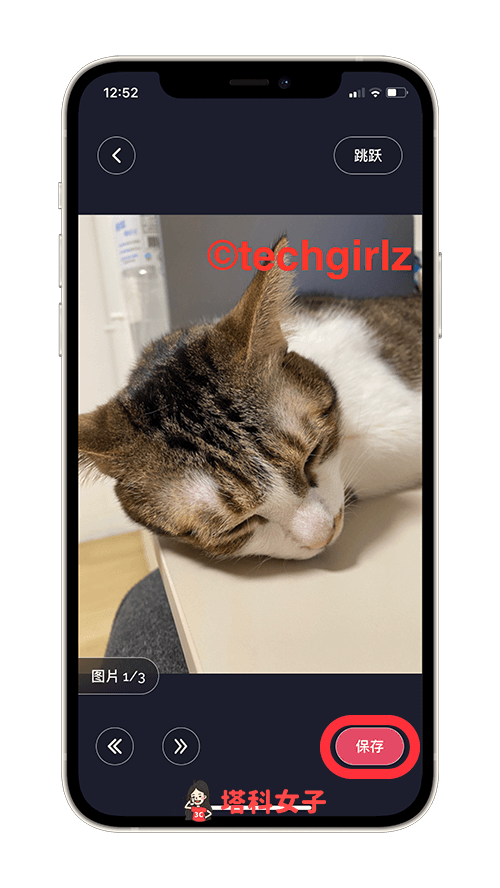
總結
我自己覺得 eZy Watermark 浮水印App 相當實用又方便,不僅內建支援各種浮水印類型,而且只要先建立一次浮水印模板,之後就能快速套用,非常推薦給有使用浮水印需求的大家。
